Ինչպե՞ս ստեղծել Excel- ում պայմանական ձևաչափմամբ գծապատկեր:
Օրինակ, դուք ունեք դասի միավորների աղյուսակ և ցանկանում եք ստեղծել գծապատկեր `տարբեր տիրույթներում միավորներ գունավորելու համար, օրինակ` 90-ից մեծ, 60-ից պակաս և 60-ից 90-ի սահմաններում, ինչպես ցույց է տրված նկարում, ինչպես կարող եք վարվել այն Այս հոդվածը կներկայացնի պայմանական ձևաչափմամբ գծապատկեր ստեղծելու եղանակ `այն լուծելու համար:
- Excel- ում պայմանական ձևաչափմամբ գծապատկեր ստեղծեք
- Createարմանալի գործիքի միջոցով ստեղծեք գծապատկեր պայմանական ձևաչափմամբ
- Գոյություն ունեցող գծապատկերի պայմանական ձևաչափում
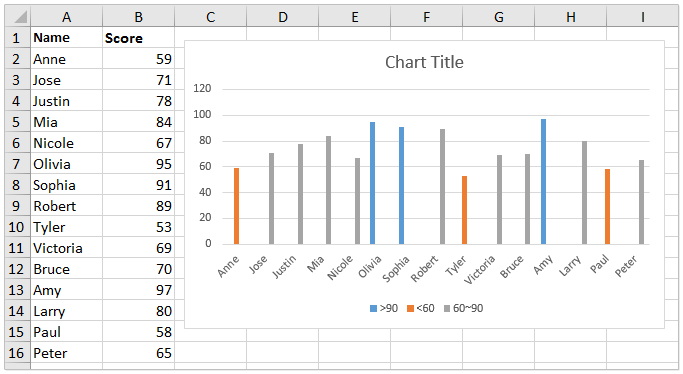
Excel- ում պայմանական ձևաչափմամբ գծապատկեր ստեղծեք
Գծապատկերում տարբեր տիրույթներում միավորներ տարբերելու համար կարող եք Excel- ում ստեղծել գծապատկեր պայմանական ձևաչափմամբ:
1, Ավելացրեք երեք սյուն անմիջապես աղբյուրի տվյալների վրա, ինչպես ցույց է տրված ստորև նշված էկրանի նկարը.
(1) Առաջին սյունակը անվանել այսպես >90, մուտքագրեք բանաձևը =IF(B2>90,B2,0) այս սյունակի առաջին դատարկ վանդակում և այնուհետև քաշեք AutoFill բռնիչը ամբողջ սյունակի վրա.
(2) Երկրորդ սյունը անվանել այսպես <60, մուտքագրեք բանաձևը =IF(B2<60,B2,0)և քաշեք AutoFill բռնիչը ամբողջ սյունակի վրա;
(3) Երրորդ սյունակը անվանել այսպես 60~90, մուտքագրեք բանաձևը =IF(AND(B2>=60,B2<=90),B2,0), և Քաշեք Ավտոմատ Լիցքի բռնիչը ամբողջ սյունակի վրա:

Այժմ դուք կստանաք նոր աղբյուրի տվյալներ, ինչպես ցույց է տրված ստորև նշված էկրանի նկարը.
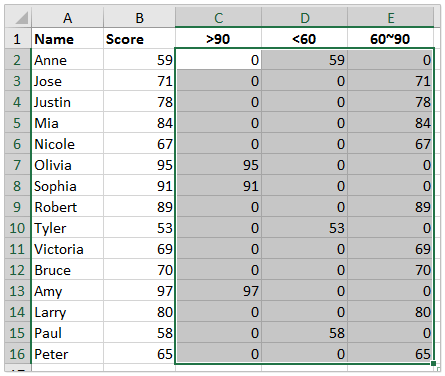
2. Խնդրում ենք ընտրել Անուն սյունակը և նոր երեք սյունակները `պահելով Ctrl ստեղնը, ապա կտտացրեք Insert > Insert Column or Bar Chart (or Column) > Clustered Column, Տեսեք,

Այժմ ստեղծվում է պայմանական ձևաչափմամբ գծապատկեր: Դուք կտեսնեք, որ 90-ից բարձր միավորները կապույտ են, 60-ից պակաս միավորները `նարնջագույն, մինչդեռ 60-ից 90 միավորները` մոխրագույն: Տեսեք,

Createարմանալի գործիքի միջոցով ստեղծեք գծապատկեր պայմանական ձևաչափմամբ
Եթե դուք ունեք Excel- ի համար նախատեսված գործիքներ տեղադրված, դուք կարող եք օգտագործել այն Գույնի խմբավորման աղյուսակ առանձնահատկություն ՝ արագորեն Excel- ում պայմանական ձևաչափմամբ գծապատկեր ստեղծելու համար:
Excel- ի համար նախատեսված գործիքներ- Ներառում է ավելի քան 300 հարմար գործիքներ Excel- ի համար: 30 օրյա անվճար փորձնական ամբողջական հնարավորություն, վարկային քարտ չի պահանջվում: Get It Now
1, Ընտրեք տվյալների աղբյուրը, որի հիման վրա կստեղծեք գծապատկերը, և կտտացրեք Կուտոլս > Դիագրամներ > Գույնի խմբավորման աղյուսակ այս հնարավորությունը միացնելու համար:
2, Գույնի խմբավորման գծապատկերում խնդրում ենք կատարել հետևյալը.
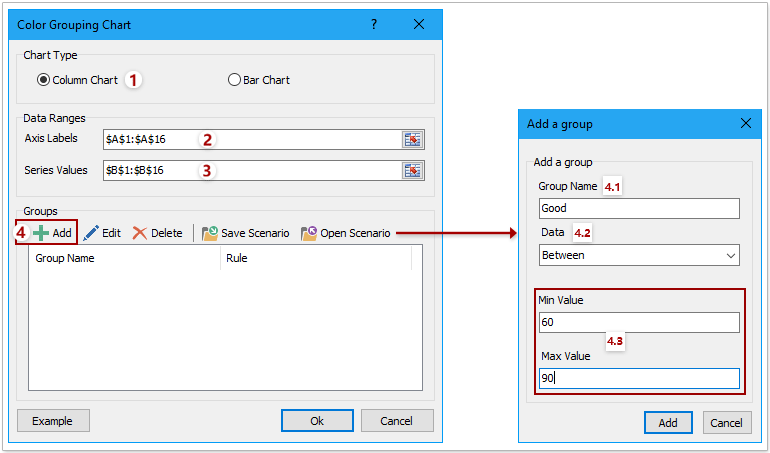
(1) տիզ Սյունակների գծապատկեր տարբերակ;
(2) Նշեք առանցքի պիտակների շրջանակը.
(3) Նշեք շարքերի արժեքների տիրույթը.
(4) Իսկ խումբ բաժինը, սեղմեք Ավելացնել կոճակ Դրանից հետո Ավելացնել խմբի երկխոսության մեջ խնդրում ենք նշել խմբի անվանումը, տվյալների տիրույթը և որոշակի տիրույթի արժեքները, որքան ձեզ հարկավոր է, և կտտացրեք Ավելացնել կոճակը:
TipsԱյս հատկությունը կավելացնի պայմանական ձևավորման կանոնը մեկ խմբի կողմից: Եթե գծապատկերի համար անհրաժեշտ է ավելացնել պայմանական ձևավորման մի քանի կանոններ, ավելացրեք այնքան խմբեր, որքան ձեզ հարկավոր է:
3. Սեղմեք Ok կոճակը:
Այժմ կտեսնեք, որ ստեղծվում է սյունակի գծապատկեր, և սյունները գունավորվում են ՝ ելնելով նշված խմբերից:

NotesԵրբ տվյալների աղբյուրում փոխում եք արժեքները, համապատասխան սյունակների լրացման գույնը ավտոմատ կերպով փոխվում է ՝ ելնելով նշված խմբերից:
Գոյություն ունեցող գծապատկերի պայմանական ձևաչափում
Երբեմն, հնարավոր է, դուք ստեղծել եք սյունակի գծապատկեր, ինչպես ցույց է տրված ստորև նշված էկրանի նկարը, և ցանկանում եք հիմա ավելացնել այս գծապատկերի պայմանական ձևաչափումը: Այստեղ ես խորհուրդ կտամ Գունավոր գծապատկեր ըստ արժեքի առանձնահատկությունը Excel- ի համար նախատեսված գործիքներ լուծել այս խնդիրը:
Excel- ի համար նախատեսված գործիքներ- Ներառում է ավելի քան 300 հարմար գործիքներ Excel- ի համար: 30 օրյա անվճար փորձնական ամբողջական հնարավորություն, վարկային քարտ չի պահանջվում: Get It Now

1, Ընտրեք գծապատկերը, որի համար ցանկանում եք ավելացնել պայմանական ձևաչափումը, և կտտացրեք Կուտոլս > Դիագրամներ > Գունավոր գծապատկեր ըստ արժեքի այս հնարավորությունը միացնելու համար:
2, Երկխոսության հիման վրա լրացրեք աղյուսակի գույնում, խնդրում ենք կատարել հետևյալը.
(1) Ընտրեք միջակայքի չափանիշներ Ամսաթիվ բացվող ցուցակ;
(2) Նշեք տիրույթի արժեքները Նվազագույն արժեք or Առավելագույն արժեք տուփեր;
(3) Ընտրեք լրացման գույնը Լրացրեք գույնը բացվող ցուցակ;
(4) Կտտացրեք այն կոճակին Լրացնել կոճակը:

Tips:
(1) (1) - (4) գործողությունները կփոխեն սյունակների լրացման գույնը, որոնց տվյալների կետի արժեքները ընկնում են նշված տվյալների տիրույթում:
(2) Եթե ցանկանում եք փոխել այլ սյունակների լրացման գույնը, ապա պետք է կրկնել (1) - (4) գործողությունները `այլ կանոններ ստեղծելու համար, ասում է` փոխեք սյունակների լրացման գույնը, որոնց տվյալների կետի արժեքները 60 և 90 միջակայքում մոխրագույն են ,

3, Գործառնություններն ավարտելուց հետո սեղմեք այստեղ փակել գործառույթից դուրս գալու կոճակ:
Նշումներ: Այս մեթոդը ամուր փոխելու է գծապատկերում սյունակների լրացման գույնը: Եթե աղբյուրի տվյալների մեջ փոխեք արժեքները, համապատասխան սյունակների լրացման գույները չեն փոխվի:
Առնչվող հոդվածներ քանակը:
Գրասենյակի արտադրողականության լավագույն գործիքները
Լրացրեք ձեր Excel-ի հմտությունները Kutools-ի հետ Excel-ի համար և փորձեք արդյունավետությունը, ինչպես երբեք: Kutools-ը Excel-ի համար առաջարկում է ավելի քան 300 առաջադեմ առանձնահատկություններ՝ արտադրողականությունը բարձրացնելու և ժամանակ խնայելու համար: Սեղմեք այստեղ՝ Ձեզ ամենաշատ անհրաժեշտ հատկանիշը ստանալու համար...

Office Tab- ը Tabbed ինտերֆեյսը բերում է Office, և ձեր աշխատանքը շատ ավելի դյուրին դարձրեք
- Միացնել ներդիրներով խմբագրումը և ընթերցումը Word, Excel, PowerPoint- ով, Հրատարակիչ, Access, Visio և Project:
- Բացեք և ստեղծեք բազմաթիվ փաստաթղթեր նույն պատուհանի նոր ներդիրներում, այլ ոչ թե նոր պատուհաններում:
- Բարձրացնում է ձեր արտադրողականությունը 50%-ով և նվազեցնում մկնիկի հարյուրավոր սեղմումները ձեզ համար ամեն օր:
